[Rozwiązywanie problemów] Dlaczego nie mogę wejść na stronę konfiguracyjną routera ASUS?
1. Zapoznaj się z poniższymi dwoma tematami pomocy.
2. Upewnij się, że router prawidłowo nawiązuje połączenie z WAN.
W poniższym przykładzie wykorzystano model RT-AX88U. W przypadku innych modeli zapoznaj się z instrukcjami obsługi dostępnymi w Centrum pobierania ASUS.
Podłącz komputer do routera bezprzewodowego za pomocą połączenia przewodowego.
a. Podłącz zasilacz sieciowy routera bezprzewodowego do portu wejścia zasilania i do gniazdka elektrycznego.
b. Użyj innego kabla sieciowego, podłącz modem do portu WAN routera bezprzewodowego.
c. Podłącz zasilacz sieciowy modemu do portu wejścia zasilania i do gniazdka elektrycznego.
d. Za pomocą dołączonego kabla sieciowego podłącz komputer do portu LAN routera bezprzewodowego.

Uwaga: Po podłączeniu do zasilania pamiętaj, aby nacisnąć przycisk zasilania i włączyć router.

3. Upewnij się, że Twój adapter jest skonfigurowany w celu uzyskiwania automatycznie adresu IP.
Zapoznaj się z poradnikiem: [Microsoft FAQ] Zmienianie ustawień protokołu TCP/IP.
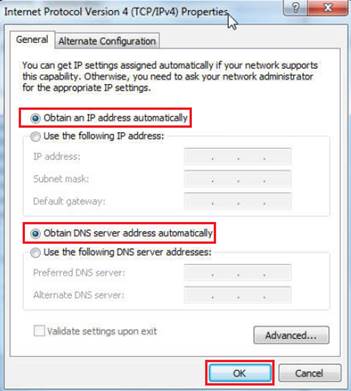
4. Sprawdź, czy nie korzystasz przypadkiem z serwera proxy.
(1) W przeglądarce Internet Explorer, w menu Narzędzia, wybierz Opcje internetowe.
(2) W zakładce Połączenia, wybierz Ustawienia LAN.

5. Spróbuj użyć funkcji wykrywania urządzeń, aby znaleźć swój router bezprzewodowy.
Pulpit:Menu Start>>Wszystkie programy>> ASUS Utility >>Model name >> Device Discovery
Zapoznaj się z tematem pomocy [Router bezprzewodowy] Jak odnaleźć adres IP routera ASUS za pomocą ASUS Device Discovery?

6. Przywróć ustawienia routera do wartości domyślnych, a następnie spróbuj ponownie połączyć się ze stroną konfiguracyjną.
Przycisk reset znajduje się z tyłu routera. Gdy urządzenie jest podłączone do prądu, naciśnij i przytrzymaj przycisk Reset (przez około 5 sekund), aż dioda LED zasilania zacznie migać, następnie zwolnij przycisk.
※Uwaga:Przywrócenie ustawień domyślnych routera, spowoduje utratę wszelkich dotychczas zapisanych ustawień.

7. Spróbuj uruchomić tryb ratunkowy.
Zapoznaj się z poradnikiem: [FAQ] Jak skorzystać z trybu ratunkowego w routerze ASUS?
Jeżeli ten poradnik nie rozwiązął twojego problemu, skontaktuj się z centrum pomocy ASUS celem uzyskania dodatkowego wsparcia.
Informacje na temat możliwości kontaktu z centrum pomocy ASUS znajdziesz pod adresem: https://www.asus.com/support/callus
Jak pobrać (program narzędziowy / oprogramowanie układowe)?
Najnowsze sterowniki, oprogramowanie, oprogramowanie układowe i instrukcje obsługi można pobrać z Centrum Pobierania ASUS.
Jeśli potrzebujesz więcej informacji na temat Centrum Pobierania ASUS, zapoznaj zasobami zamieszczonymi pod tym odnośnikiem.